Come disattivare il passcode su un Samsung Galaxy On5
Il passcode o il modello di sicurezza sul tuo Samsung Galaxy On5 forniscono un po 'di sicurezza sull'accesso al tuo telefono. Se qualcuno desidera utilizzare le tue app o visualizzare le informazioni archiviate sul dispositivo, dovrà passare questo protocollo di sicurezza prima di poterlo fare. Ma significa anche che è necessario inserire quel codice o modello ogni volta che si desidera utilizzare il telefono, il che potrebbe risultare un po 'scomodo.
Fortunatamente non è necessario avere un passcode o un modello di sicurezza impostato sul dispositivo. Il nostro tutorial di seguito ti mostrerà come modificare questa impostazione in modo che tu debba semplicemente scorrere verso destra sullo schermo. Puoi anche scegliere di riavviare il telefono direttamente nella schermata Home, se lo desideri.
Disabilitazione del codice di protezione o del modello di blocco su un Samsung Galaxy On5
Questi passaggi rimuoveranno il passcode o il pattern che normalmente devi inserire per sbloccare il tuo Galaxy On5. Si noti che sarà necessario conoscere il passcode corrente o il modello di scorrimento impostato sul dispositivo per rimuoverlo. Inoltre, senza alcuna forma di sicurezza sul telefono, qualsiasi persona con accesso fisico al telefono sarà in grado di utilizzarlo o di visualizzare le informazioni memorizzate su di esso.
Passaggio 1: apri la cartella App .

Passaggio 2: selezionare l'opzione Impostazioni .
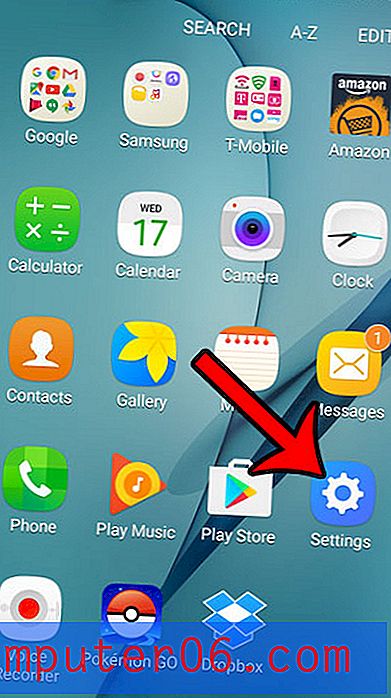
Passaggio 3: selezionare la schermata di blocco e la sezione sicurezza .
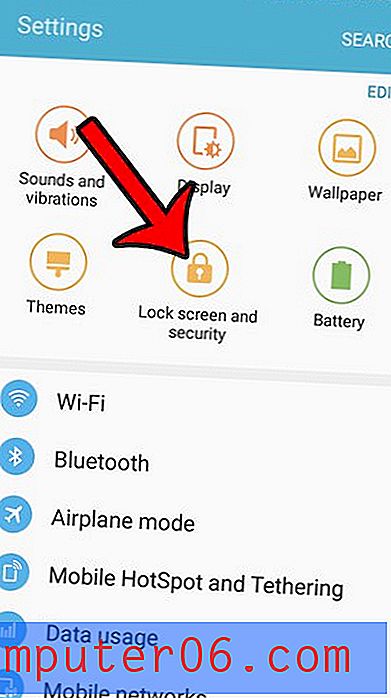
Passaggio 4: selezionare l'opzione Tipo di blocco schermo .
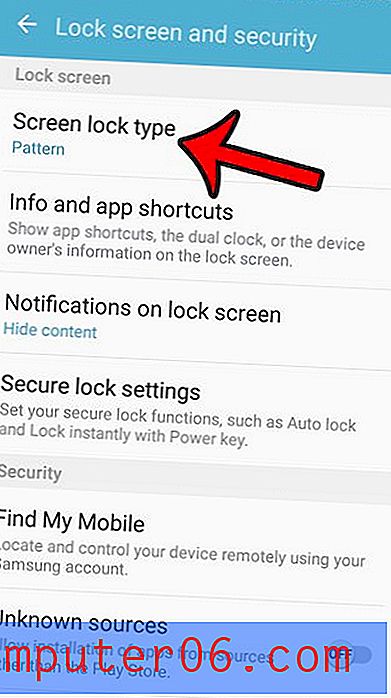
Passaggio 5: immettere il modello o il passcode corrente.
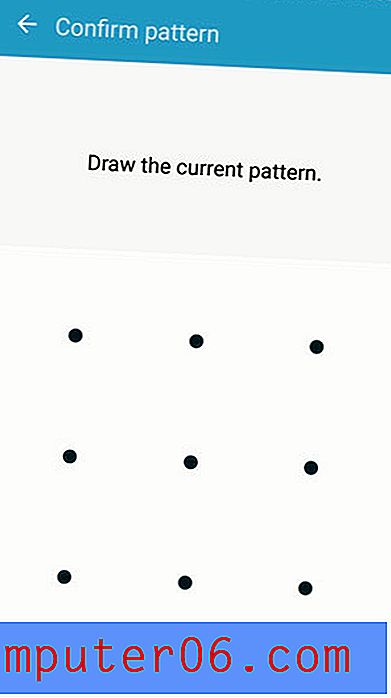
Passaggio 6: selezionare l'opzione Scorri se si desidera richiedere un colpo per sbloccare il dispositivo o selezionare l'opzione Nessuno se si desidera solo accendere il telefono e farlo passare direttamente alla schermata Home.
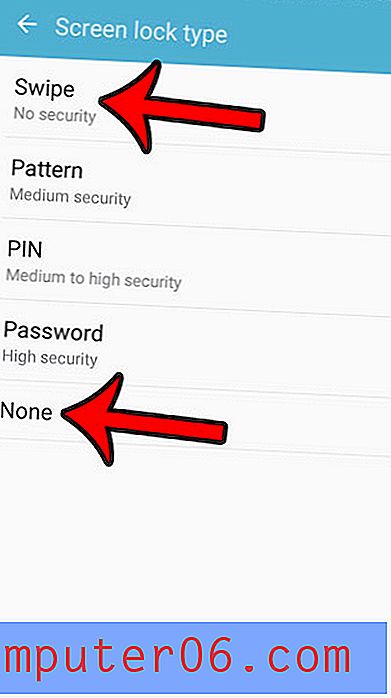
Nota che l'opzione Nessuno fornisce i mezzi più veloci per accedere alla schermata Home, ma potrebbe portare a quadranti accidentali di tasca o borsa se qualcosa tocca il pulsante di accensione e interagisce con lo schermo. L'opzione di scorrimento è leggermente più lenta, ma è meno probabile che inizi una chiamata o un'azione non intenzionale.
Sapevi che puoi fare uno screenshot del tuo Samsung Galaxy On5? Clicca qui per sapere come fare.



